Dónde se guardan las partidas y mundos de Minecraft Android – Malavida

Si necesitas encontrar tus partidas y mundos de Minecraft guardados en tu dispositivo móvil Android para extraerlos y guardarlos con seguridad o bien transferirlos a otro dispositivo puedes seguir los pasos que te indicamos a continuación para hallar los datos con facilidad. Esta guía se aplica únicamente a Android, ya que en PC u otros dispositivos se guardan en un lugar diferente.
Cómo encontrar las partidas y mundos guardados (Android)
Vamos paso a paso, ya que puede resultar un poco difícil. Lo primero que debes hacer es abrir el juego, Minecraft, y dirigirte a la pestaña de Ajustes del menú principal.
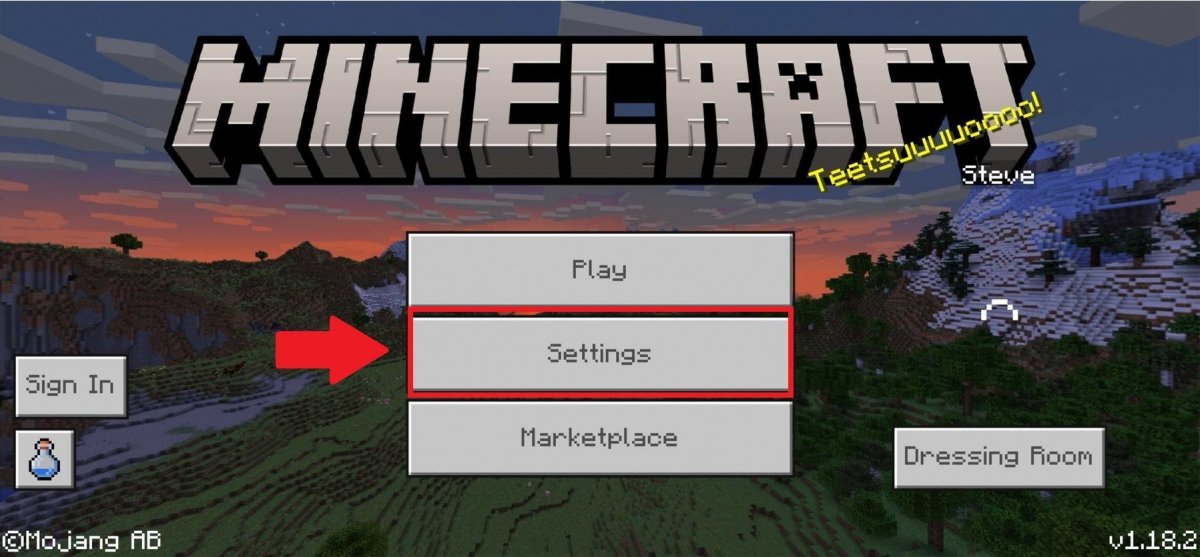 Entra en Ajustes de Minecraft
Entra en Ajustes de Minecraft
Una vez ahí desciende por el menú de la izquierda hasta llegar a Perfil (o Profile) y baja por la parte derecha de la pantalla hasta encontrar la pestaña del almacenamiento de archivos (File Storage Location). Asegúrate de que esté marcado “External” en lugar de Aplicación para así tener claro que los archivos de guardado y mundos se registrarán en tu teléfono y no dentro del propio juego.
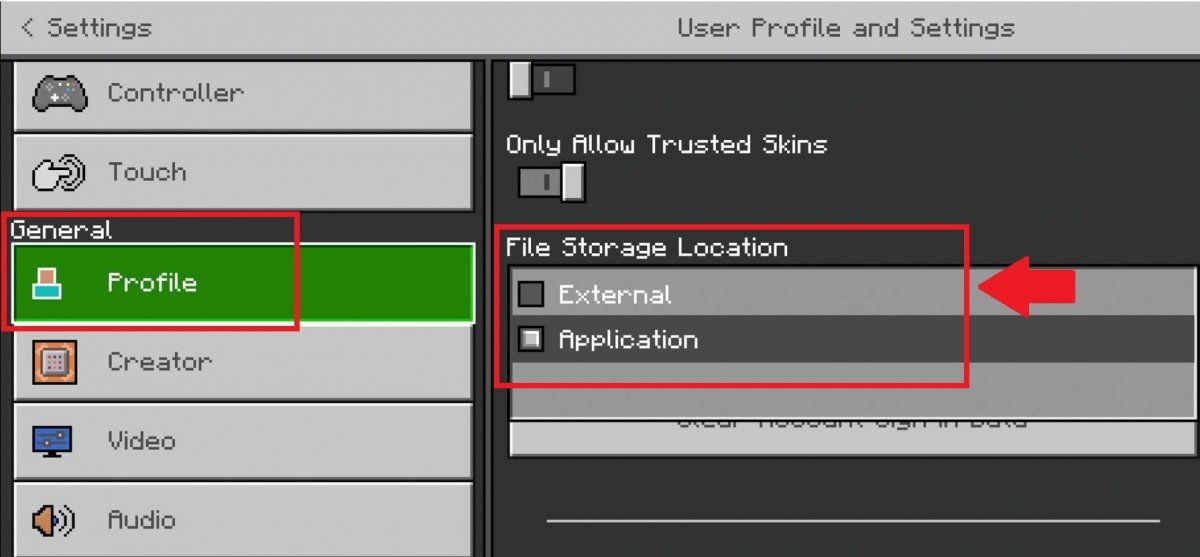 Cambia el modo de almacenamiento de Minecraft
Cambia el modo de almacenamiento de Minecraft
Una vez hecho esto, necesitas tener un explorador de archivos instalado en tu móvil Android como ES File Explorer.
Una vez que lo tengas, inicias la aplicación y sigues la siguiente ruta hasta encontrar el juego y sus archivos:
/games/com.mojang/minecraftWorlds/
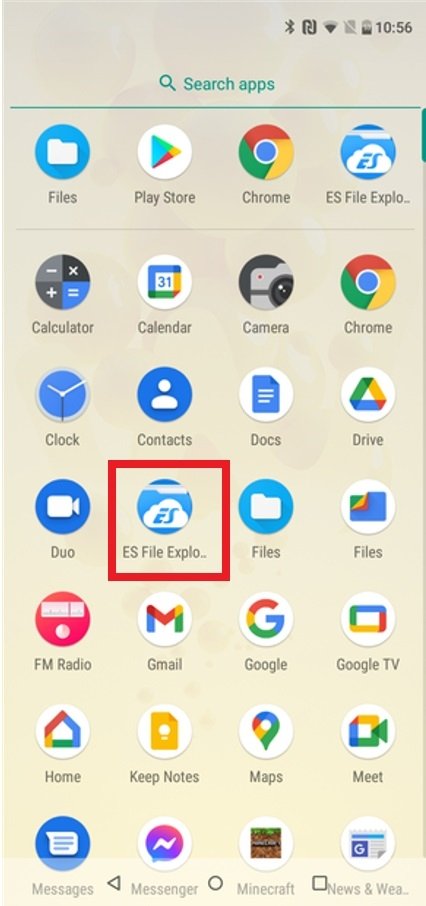 Descarga y ejecuta la app ES File Explorer en Android
Descarga y ejecuta la app ES File Explorer en Android
Si no lo encuentras con facilidad te ayudamos, paso a paso, con las siguientes capturas. Lo que debes hacer es navegar por la aplicación para encontrar tu carpeta de juegos. Puedes usar la lupa para buscar minecraft directamente o explorar la pestaña de almacenamiento.
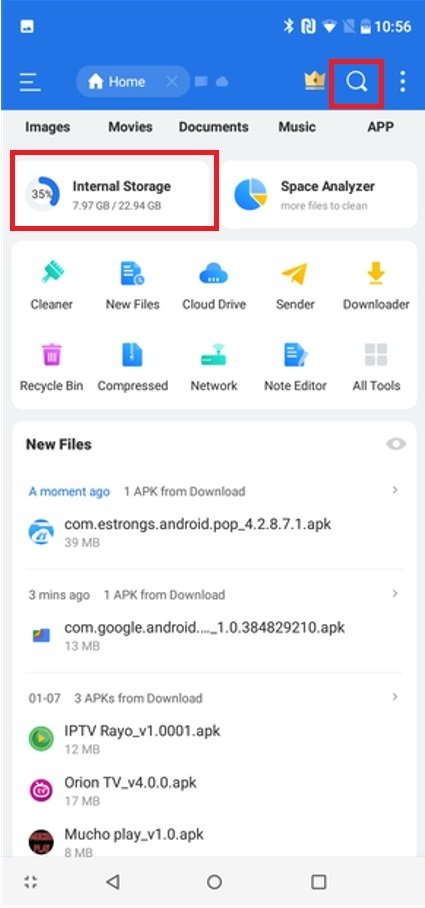 Navega por ES File Explorer para encontrar los archivos de Minecraft
Navega por ES File Explorer para encontrar los archivos de Minecraft
Una vez ahí busca la carpeta de Juegos en ES File Explorer, es probable que por el nombre de “games”.
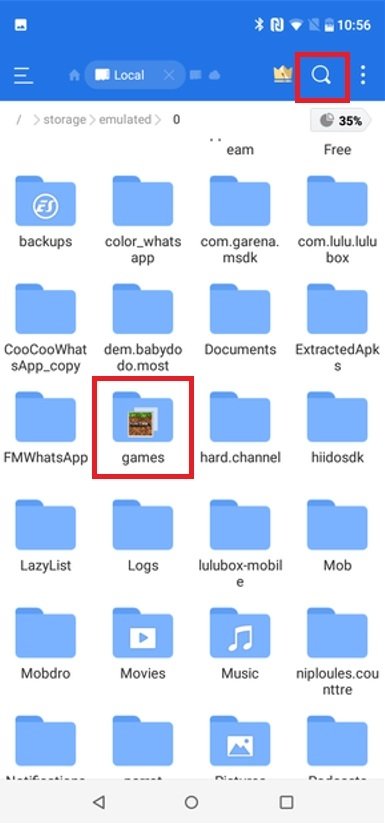 Busca la carpeta de Juegos en ES File Explorer
Busca la carpeta de Juegos en ES File Explorer
Abre la carpeta haciendo clic sobre ella para descubrir qué juegos tienes en su interior y pulsa sobre la que contenga el nombre y archivos de Minecraft en su interior.
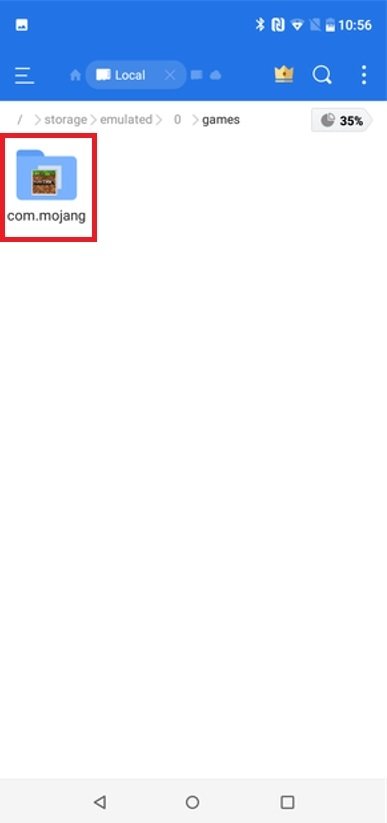 Abre la carpeta de Juegos en ES File Explorer
Abre la carpeta de Juegos en ES File Explorer
Una vez hecho esto, ya dentro de la carpeta de Minecraft, encuentras las subcarpetas con los Mundos del juego y las plantillas usadas. Pulsa sobre la primera.
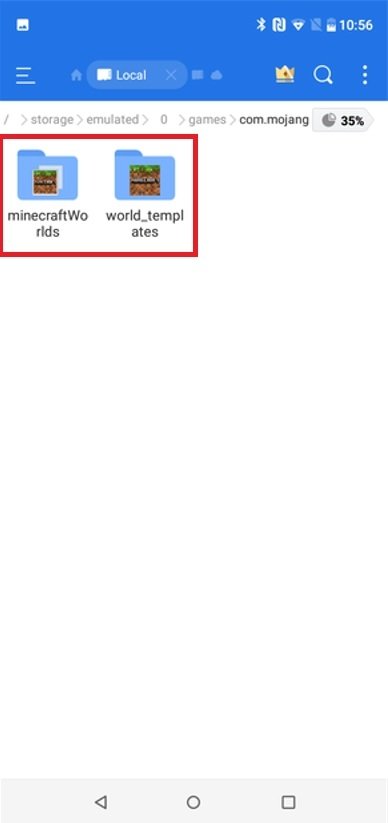 Encuentra las carpetas de archivos de Minecraft
Encuentra las carpetas de archivos de Minecraft
Aquí encuentras los archivos que hay dentro de la carpeta de Minecraft Worlds, es decir, los mundos guardados en tu dispositivo.
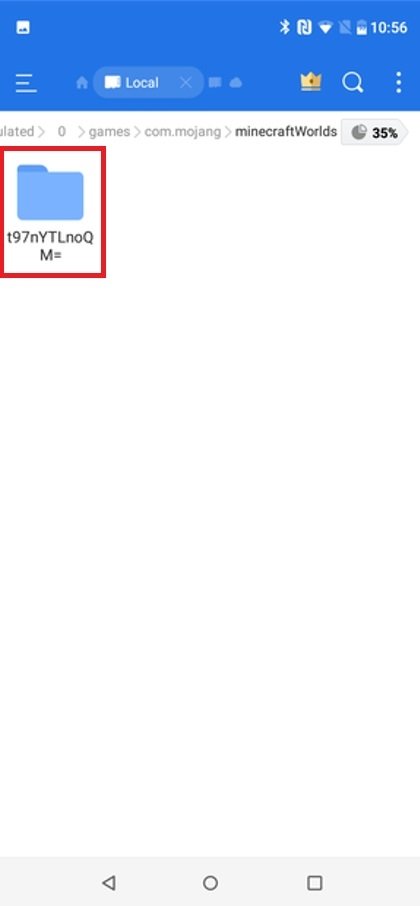 Entra en la carpeta de Minecraft
Entra en la carpeta de Minecraft
Al acceder a ella te aparecerán diversos archivos de guardado, pero aún pues explorar un poco más.
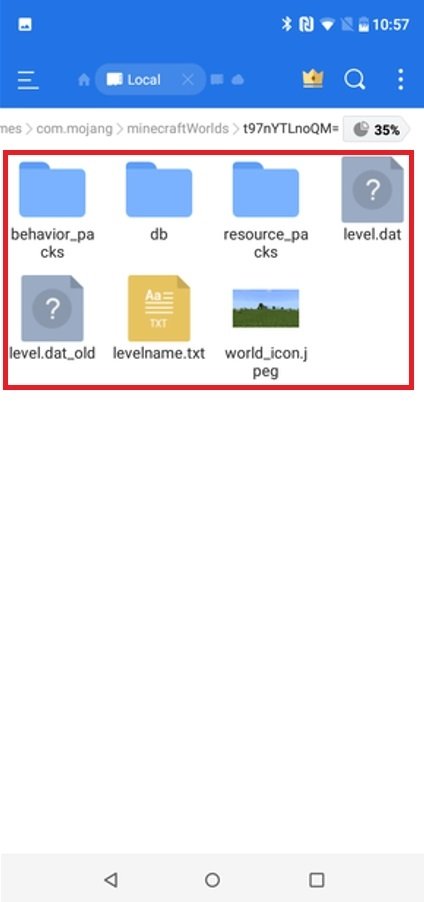 Explora los archivos de guardado de Minecraft
Explora los archivos de guardado de Minecraft
Estos son los archivos de guardado de tu partida y mundos de Minecraft, que puedes copiar junto a las carpetas anteriores si quieres preservarlos o transferirlos.
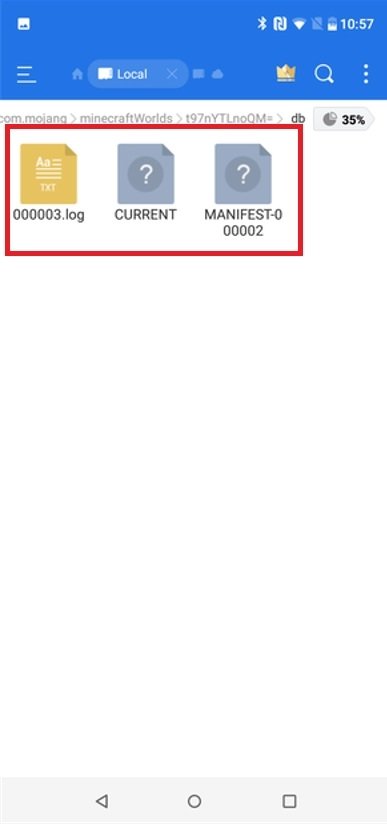 Aquí tienes tus archivos de guardado de Minecraft
Aquí tienes tus archivos de guardado de Minecraft
Recordamos que esta ruta puede variar en función de si usas una tarjeta SD como almacenamiento o bien el interno. Aun así, en líneas generales siempre lo encontraremos si seguimos la ruta “X/games/com.mojang/minecraftWorlds/” donde X es la SD, el almacenamiento interno o dónde se hayan guardado los archivos en cada caso. Una app como Files, la que hemos usado para ejemplificar este artículo, nos puede facilitar mucho la vida.






Deja un comentario